Kaip išvalyti virusą, užkrėstą „Windows 10“ kompiuteriu
Kenkėjiška Programa Saugumas "Windows 10 Antivirusinė / / March 18, 2020
Paskutinį kartą atnaujinta

Kompiuterinis virusas nebūtinai turi būti pasaulio pabaiga. Pabandykite atlikti šiuos paprastus veiksmus, kad jūsų „Windows 10“ kompiuteris vėl taptų sveikas.
Kurkite draminę muziką. Taip, virusas. Jei kada nors buvo neigiamas „Windows“ operacinės sistemos aspektas, tai liūdnai pagarsėjusi jos buvimo vienos iš labiausiai užpultų platformų istorija. Virusai vis dar yra aplinkui, tačiau šias kenksmingas programas pakeičia dar sunkesnės atakos, įskaitant: išpirkos programos, šnipinėjimas, robotas/ CnC išpuoliai, kirminai ir atsisiuntimai, kuriuos galima paminėti.
„Windows 10“, „Microsoft“ pavyzdinė OS, yra pertvarkyta į šios naujos kartos išpuolius. Vis dėlto tai vis dar yra „Windows“, o tai reiškia, kad blogi vaikinai visada ieško būdų, kaip tai sugadinti. Šiame straipsnyje paaiškiname, ką turėtumėte daryti, jei jūsų kompiuteris užkrėstas virusu.
Ką daryti, kai kompiuteris gauna virusą
Man asmeniškai paskutinis kompiuterio užkrėtimas, kuris padarė nepataisomą žalą, buvo 2001 m. Vasarą. Mano kompiuteryje veikė „Windows ME“ (jis nėra geresnis nei šis). „Word“ dokumentą gavau kaip priedą „Outlook Express“, bet jis pasirodė esąs įstrigęs W32 virusas. Net Norton, kurį buvau įdiegęs ir atnaujinęs, negalėjo jo pašalinti. Viskas, ką mačiau, buvo raudonas ekranas be jokių variantų. Galiausiai aš atlikau gamyklos atkūrimą naudodamas „Windows 98 SE“ diską, gautą kartu su sistema. 2017 m. Tokių drastiškų žingsnių gali nereikėti.
- Pirmiausia: nepanikuok. Atsitiktinis reagavimas gali jums kainuoti laiką ir pinigus arba pabloginti jūsų situaciją. Prieš net galvodami griebtis „Windows 10“ laikmenos iš naujo įdiekite ją šiek tiek į šalį.
- Virusai kartais gali būti labiau apgauti nei sugadinti. Pvz., Jie gali paslėpti jūsų failus arba pakeisti juos į nuorodas. Tai nereiškia, kad failų nebėra. Jie gali būti pakeisti į tai, ko paprastai nematote.
- Kad ir ką darytumėte kompiuteriu, turite sustoti. Tai reiškia, kad bet kokia jūsų vykdoma veikla tam tikrą laiką turi baigtis, kol virusas bus sėkmingai pašalintas. Tai taip pat sumažins tolesnę infekciją. Jei prie sistemos prijungiate išimamą atmintį, pvz., USB nykščio kaupiklius ir išorinius standiuosius diskus, jie taip pat gali būti užkrėsti.
- Turėtumėte įjungti Rodyti paslėptus failus ir aplankus, nes kai kuriuos virusus sunku pašalinti ir jie gali sąmoningai prisirišti prie paslėptų failų. Taigi, net jei atliksite visą sistemos nuskaitymą, virusas gali tiesiog pakartotinai užkrėsti failus. Atidarykite „File Explorer“, pažymėkite skirtuką „Peržiūrėti“, tada pažymėkite langelį Paslėpti daiktai.
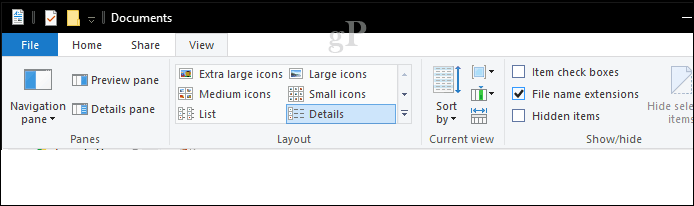
Atlikite visos sistemos nuskaitymą
Jei turite įdiegtą ir atnaujintą antivirusinę programą, pirmiausia paleiskite ją, tada patikrinkite visą sistemą. Šio straipsnio tikslais ketinu naudoti „Windows Defender“ saugos centrą. Trečiųjų šalių antivirusinės priemonės, tokios kaip „Norton“, „McAfee“, „BitDefender“, „Avira“, turėtų turėti panašią parinktį. Senesnės „Windows 10“ versijos ieškokite mūsų vadove kaip naudoti "Windows Defender".
Į „Windows Defender“ saugos centrasspustelėkite meniu Apsauga nuo virusų ir grėsmių. Jei aptinkama grėsmė, galite nedelsdami pradėti nuskaitymą.
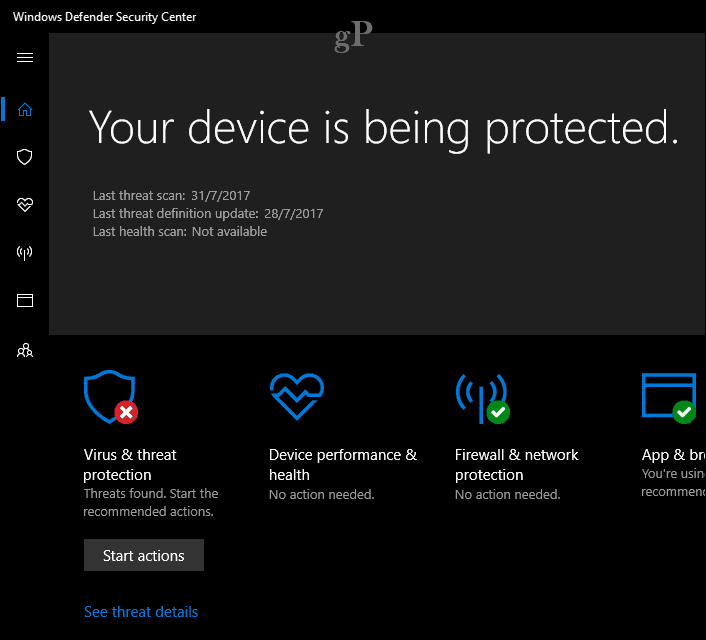
Norime atlikti visos sistemos nuskaitymą, todėl eikite į priekį ir spustelėkite Virusų ir grėsmių meniu, spustelėkite Išplėstinis nuskaitymas.
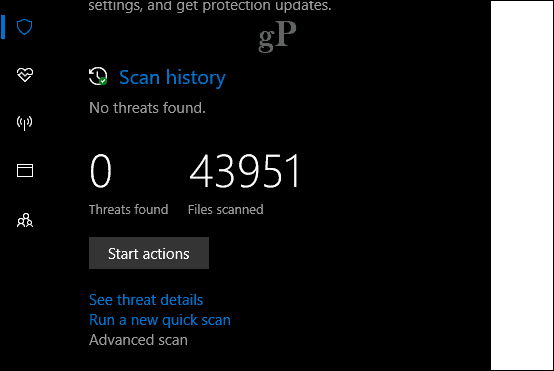
Pasirinkite Pilnas skenavimas radijo mygtuką, tada spustelėkite Skenuoti dabar.
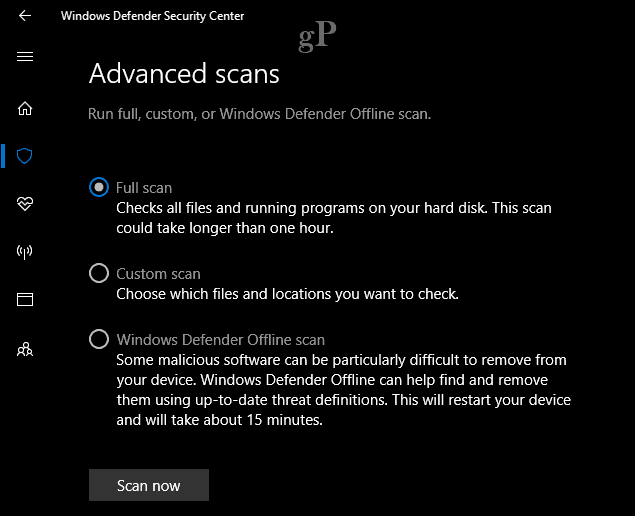
Procesas gali užtrukti šiek tiek laiko, atsižvelgiant į jūsų duomenų dydį ir infekcijos sunkumą. Vienu nuskaitymu gali nepavykti sėkmingai pašalinti viruso, todėl atlikčiau dar porą nuskaitymų.
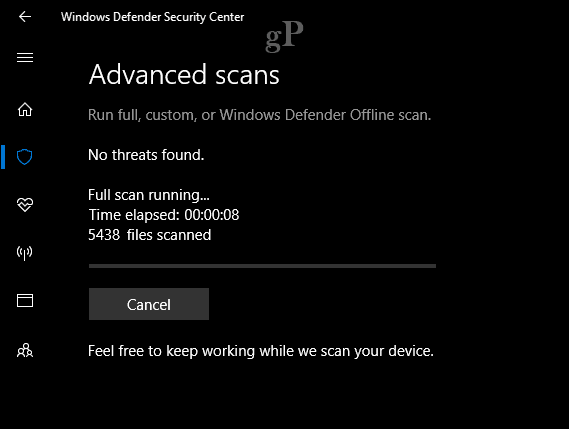
Radę grėsmes, galite spustelėti Pradėkite veiksmą nedelsiant karantinuoti virusą arba peržiūrėti jį, kad matytumėte papildomą informaciją.
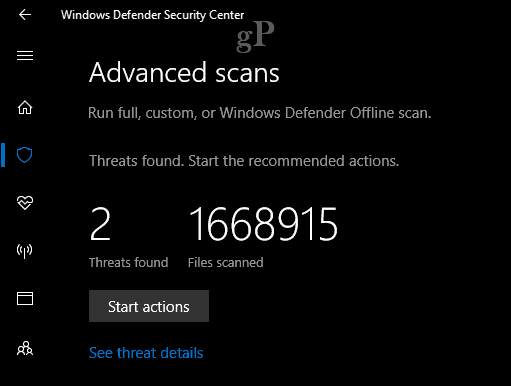
Norėdami pašalinti užsispyrusius virusus, naudokite neprisijungus skaitytuvą - „ESET SysRescue Live“
Dėl užsispyrusių virusų ir kitų kenksmingų kodų, tokių kaip šnipinėjimo programos, rekomenduoju naudoti trečiosios šalies įrankį, pvz., ESET „SysRescue“ skenerį neprisijungus. Yra ir kitų rūšių skenerių neprisijungus, tokių kaip „Microsoft“ kenksmingas neprisijungęs skaitytuvas. Man labiau pasisekė su ESET, kuri yra: Nemokamas atsisiuntimas. Norėdami gauti geriausius rezultatus, siūlau tai padaryti neinfekuotame kompiuteryje.
Atsisiuntę vykdykite paprastas instrukcijas, kaip sukurti įkrovos kopiją, kurią galite įrašyti į tuščią kompaktinį diską arba sukurti tuščiame USB nykščio diske.
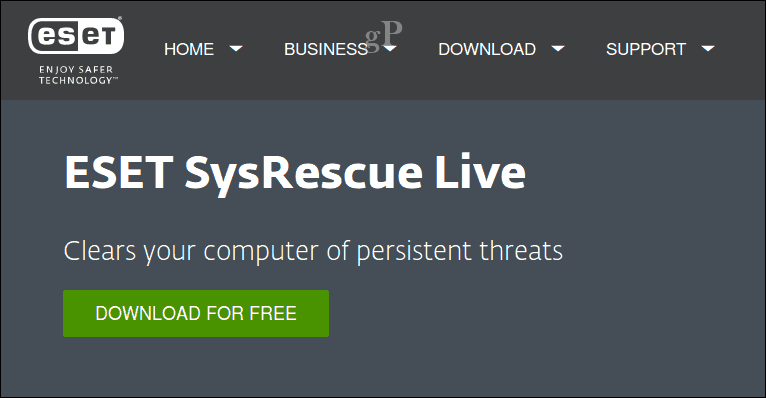
Kitas žingsnis - įkrova iš „SysRescue Live“ kompaktinio disko, sukonfigūruokite savo BIOS paleisti iš tiesioginės laikmenos, tada vykdykite ekrane pateikiamus nurodymus. „SysRescue“ yra pagrįsta „Linux“, taigi, ji suteikia papildomą apsaugos rezervą, kad neužsikrėstų. Kai atvyksite į ESET SysRescue Live ekraną, pasirinkite parinktį Vykdyti ESET SysRescue.
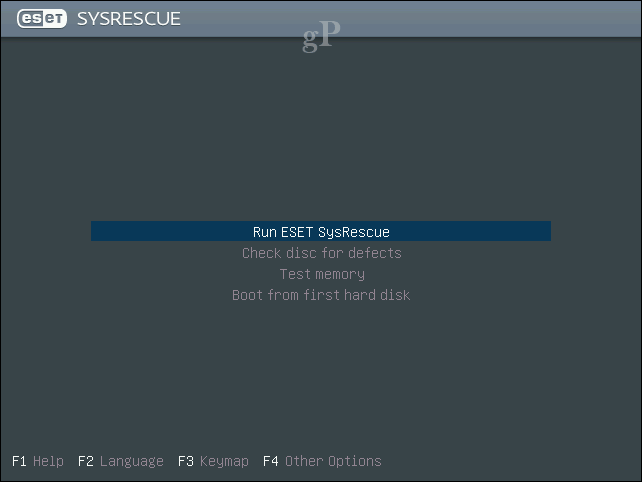
Pastaba: Jei jūsų prašoma prisijungti naudojant slaptažodį, palikite slaptažodžio lauką tuščią, tada spustelėkite prisijungti.
Įgalinti abu „Live Grid“ ir Potencialiai nepageidaujamos programos atitinkamame sąrašo laukelyje spustelėkite Aš sutinku su licencinės sutarties sąlygomis.
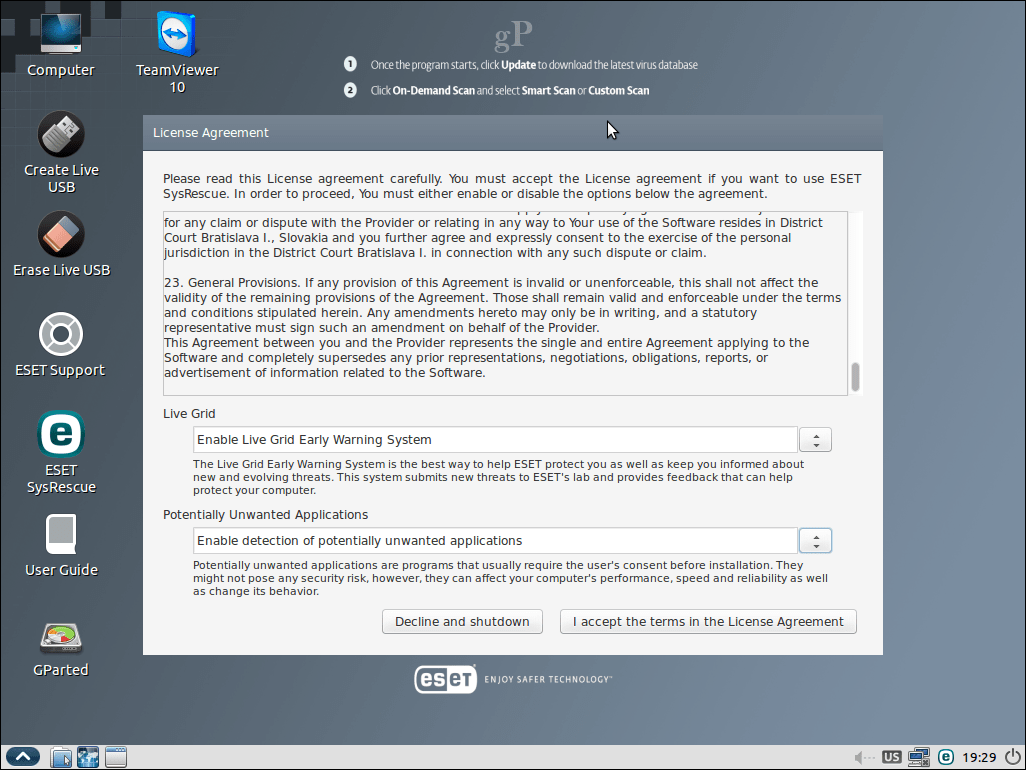
Paleidę programą „ESET SysRescue Live“, atnaujinkite savo virusų parašus, kad įsitikintumėte, jog randami žinomi virusai.
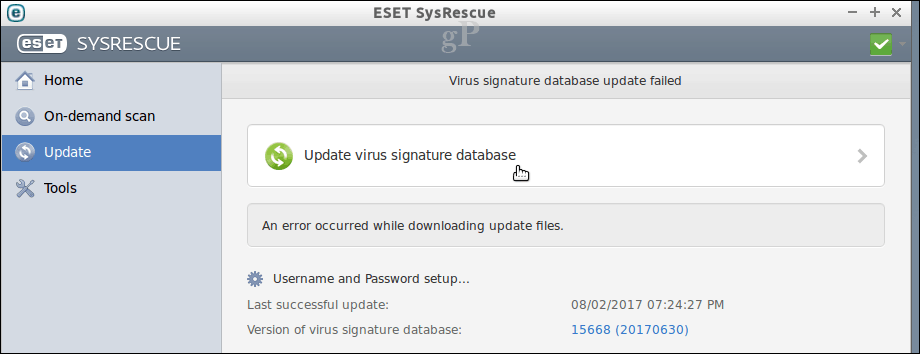
Galite naudoti keletą parinkčių, įskaitant nuskaitymą pagal pareikalavimą, intelektualųjį nuskaitymą arba pasirinktinį nuskaitymą. Jei turite nykščių kaupiklius, kurie buvo prijungti prie užkrėstos sistemos, galbūt norėsite juos pridėti, tada pasirinkite pasirinktinio nuskaitymo parinktį. Kai būsite pasiruošę, spustelėkite mygtuką Nuskaityti.
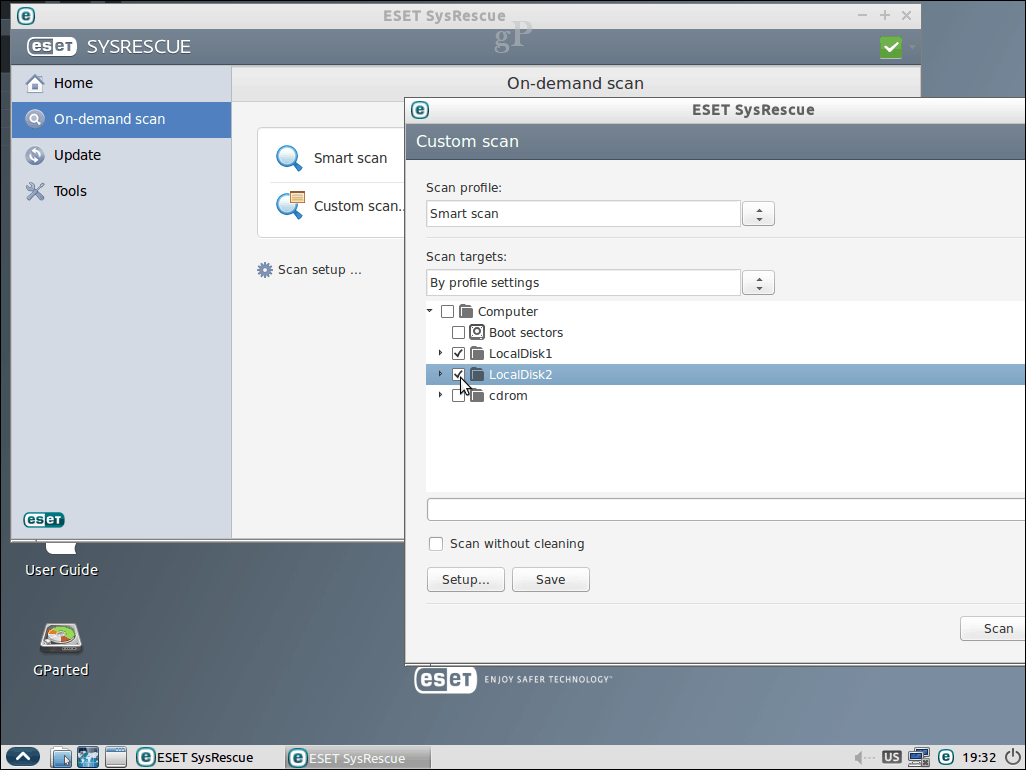
Kelis kartus atlikite nuskaitymą, kad įsitikintumėte, jog virusai yra pašalinti.
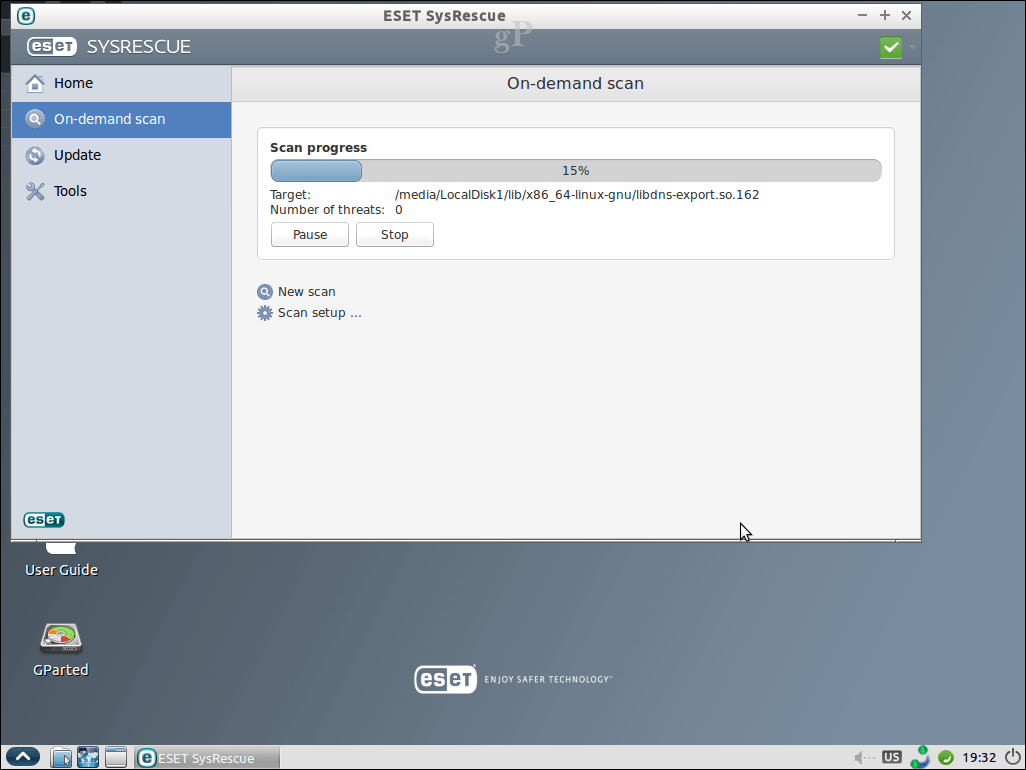
Baigę paleiskite „Windows 10“ iš naujo ir patikrinkite, ar viskas vėl normalu.
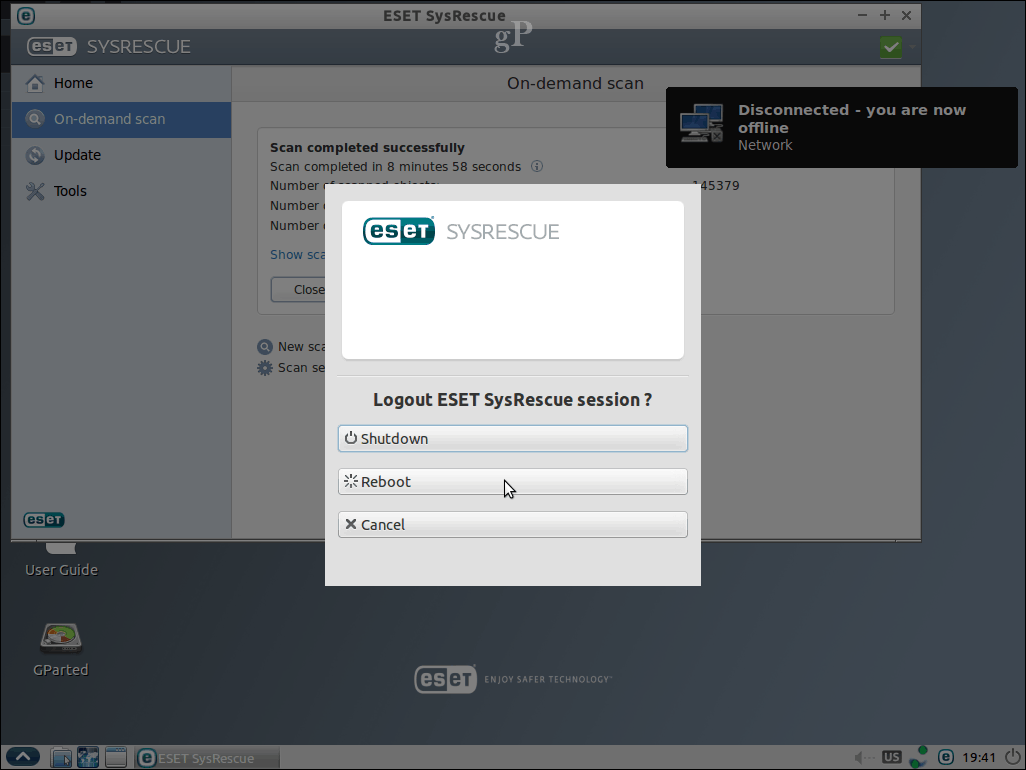
Paslėptų ar neskaitytų failų atkūrimas
Kai kurie virusai gali modifikuoti failus, kad jie būtų neįskaitomi. Gali reikėti imtis papildomų veiksmų atkurti failus. Jei jūsų failai tušti arba atrodo kaip nuorodos, jie greičiausiai yra tiesiog paslėpti. Paleiskite komandinė eilutė, tada naršykite ten, kur yra failai yra saugomi. Įveskite šią komandą norėdami atkurti failus: atributas *. * -h -s / s / d tada paspauskite klaviatūros klavišą „Enter“.
Išvada ir kiti žingsniai
Tikimės, kad atlikę aukščiau išvardintus veiksmus, turėsite savo „Windows 10“ kompiuterio atsarginę kopiją ir paleisti, o visi failai - saugūs ir patikimi. Taigi, kas bus toliau? Du dalykai: (1) sustiprinkite kompiuterio apsaugą, kad įsitikintumėte, jog tai nepasikartos, ir (2) atsarginę kopiją, atsarginę kopiją, atsarginę kopiją jūsų duomenys! Čia yra keletas šaltinių, kuriuos galite pradėti:
- Pagrindinis „Windows 10“ atsarginių kopijų kūrimo ir atkūrimo vadovas
- Kaip apsaugoti kompiuterį nuo
- Rankiniu būdu įdiekite autonominius ir kaupiamuosius atnaujinimus ir virusų apibrėžimus sistemoje „Windows 10“



